Software Untuk Memperbaiki Komputer Hang Restart Blue Screen
Siapa yang tidak panik ketika melihat layar komputer tiba-tiba jadi berwarna biru dengan tulisan " Your PC ran into a problem and needs to restart "? Bagaimana, ya, cara mengatasi blue screen di Windows 10?
Jangan langsung tutup paksa laptopmu. Glints akan memandu kamu memperbaiki blue screen di Windows 10 lewat artikel ini. Yuk, simak!
Penyebab Blue Screen di Windows 10
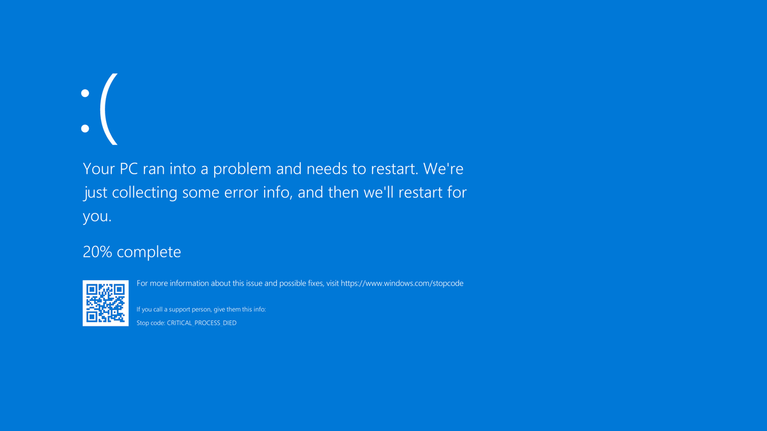
© Make Use Of
Blue screen bisa muncul tiba-tiba saat startup , di tengah proses update Windows 10 , atau bahkan saat kamu sedang menggunakan komputer.
Blue screen pada Windows secara teknis dikenal sebagai stop error atau fatal error system .
Sering dikenal juga sebagai BSOD alias Blue Screen of Death , masalah ini muncul ketika Microsoft Windows mengalami eror akut yang tidak dapat dipulihkan.
Biasanya akibat kerusakan pada hardware, driver perangkat kerasnya, atau eror pada sistem operasinya itu sendiri.
Kadang, blue screen bisa tiba-tiba muncul karena ada masalah dengan low-level software yang beroperasi di Windows.
Eror-eror ini biasanya ditandai dengan stop code-nya masing-masing. Kamu bisa cek kodenya di baris paling bawah.
Kode eror penanda blue screen berdasarkan laman Microsoft Support adalah:
- CRITICAL_PROCESS_DIED: Ada proses yang error dalam Windows, misalnya karena file penting di Windows corrupt atau rusak.
- SYSTEM_THREAD_EXCEPTION_NOT_HANDLED: Error yang tidak bisa ditangani terjadi pada bagian driver Windows.
- IRQL_NOT_LESS_OR_EQUAL: Ada masalah pada driver, memori komputer, atau Antivirus pada komputer.
- VIDEO_TDR_TIMEOUT_DETECTED: Driver untuk video gagal merespons.
- PAGE_FAULT_IN_NONPAGED_AREA: Ada kesalahan dalam kode di driver maupun Antivirus komputer.
- SYSTEM_SERVICE_EXCEPTION: Windows gagal mengeksekusi kode yang ada di bagian driver.
- DPC_WATCHDOG_VIOLATION: Masalah muncul ketika menggunakan Hyper-V dan terjadi kesalahan dalam Hyper-V tersebut.
Ketika terjadi eror, sistem operasi komputer atau laptopmu akan crash sehingga gagal berjalan dengan normal dan aman.
Kemunculan blue screen yang serba mendadak juga dapat menyebabkan hilangnya data.
Penyebabnya adalah software dalam laptopmu tidak punya kesempatan untuk menyimpan data yang masih aktif berjalan.
Dengan kata lain, data-datamu belum sempat di- save dalam sistem.
Nah, ketika kamu mengalaminya, jangan panik. Ada banyak cara untuk mengatasi blue screen di Windows 10.
Cara Mengatasi Blue Screen di Windows 10
Sebagai langkah "pertolongan pertama", umumnya Windows akan secara otomatis me-restart komputer tiap kali blue screen muncul.
Menurut Windows Central , kamu sebetulnya juga bisa menggunakan fitur tambahan di Windows 10 seperti System Restore dan Advanced Startup Environment jika desktop tidak bisa diakses.
Sebelum itu, segera lepas semua koneksi perangkat keras yang mungkin masih terhubung ke komputermu untuk memastikan apakah device tersebut penyebabnya.
1. Memperbaiki blue screen di Windows 10 lewat Advanced Startup
Selanjutnya adalah nyalakan laptop dan buka System Restore lewat Advanced Startup.
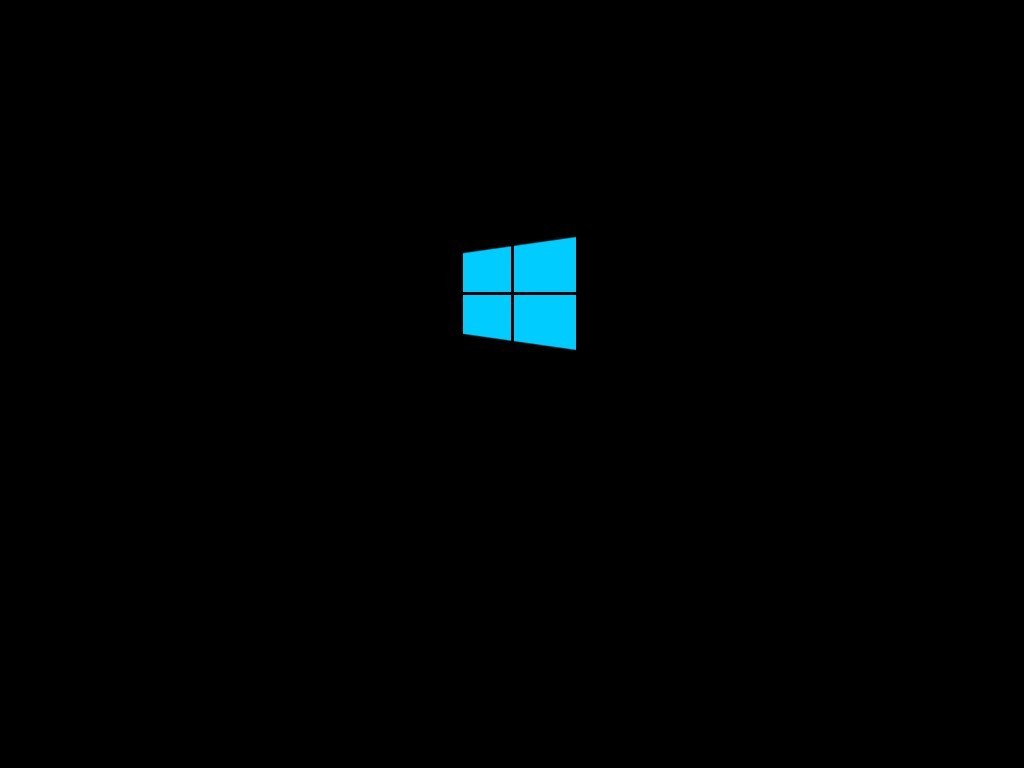
© www.windowscentral.com
Segera setelah logo Windows seperti di atas muncul , tekan dan tahan tombol power untuk menghentikan rangkaian boot .
Ulangi dua langkah di atas sebanyak 2 kali lagi.
Setelah pengulangan ketiga, Windows 10 akan membuka Advanced Startup dan lanjutkan dengan ikuti langkah ini:
- klik Advanced Startup
- lalu klik Troubleshoot
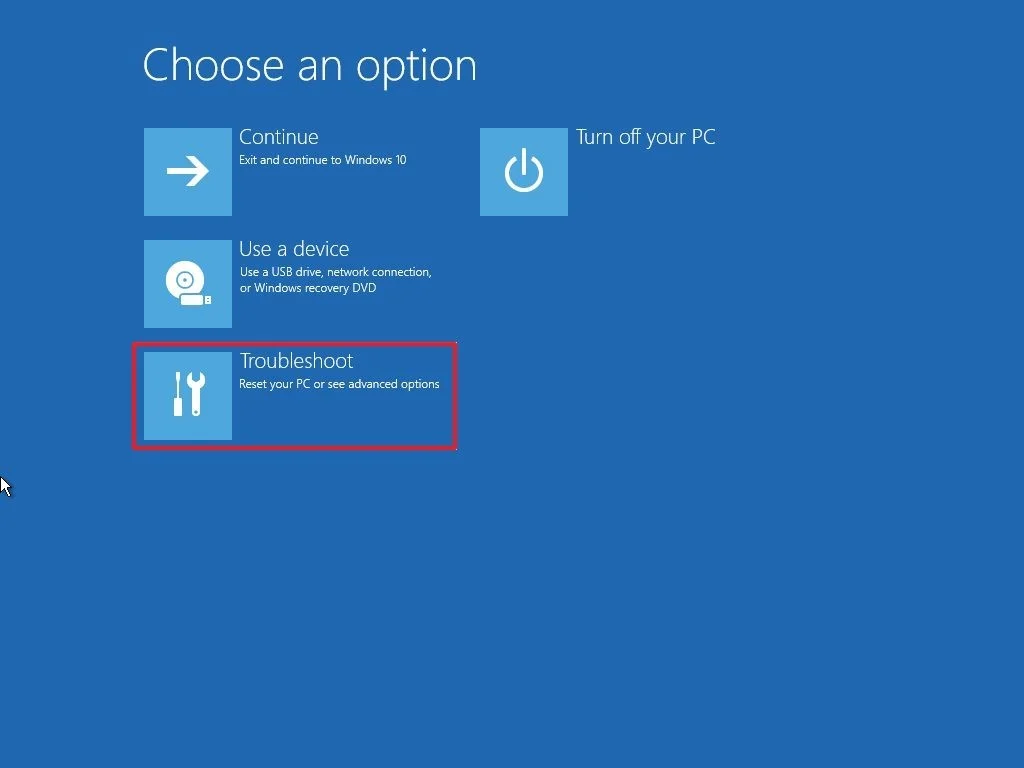
© windowscentral.com
- pilih opsi System Restore
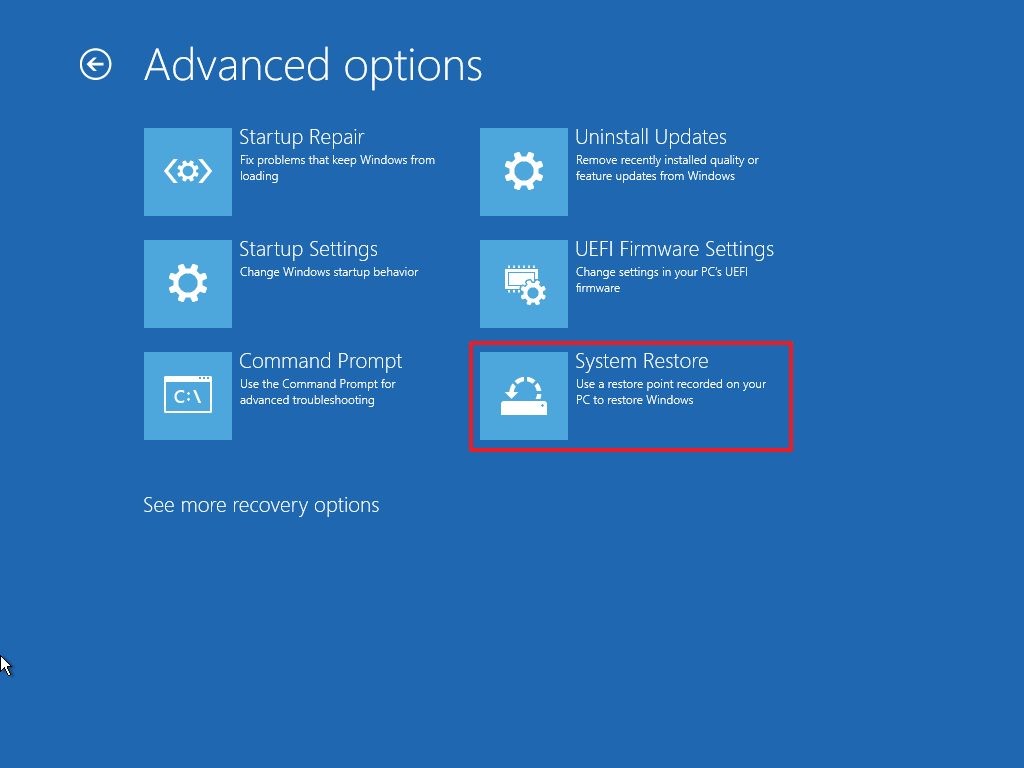
© windowscentral.com
- pilih akun Windows-mu.
- masukkan password
- klik Continue
- klik Next
- pilih restore point terbaru
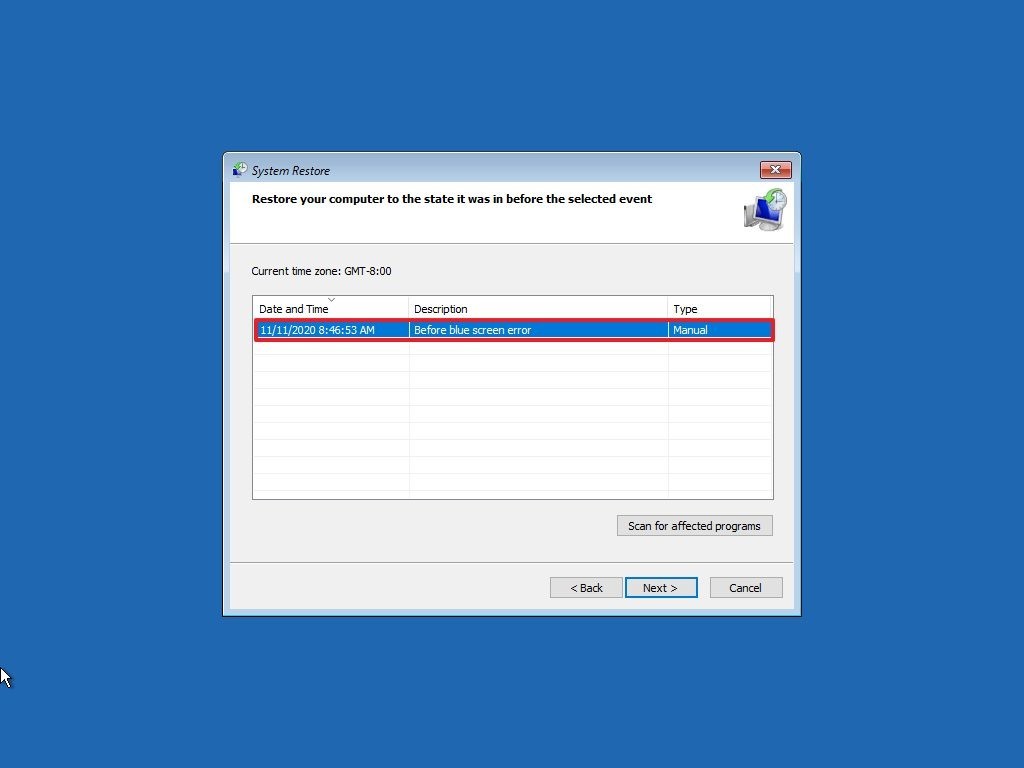
© windowscentral.com
- pilih Scan for Affected Programs untuk memeriksa program apa saja yang mungkin terdampak
- kemudan klik Close, lalu Next
- selesaikan dengan Finish
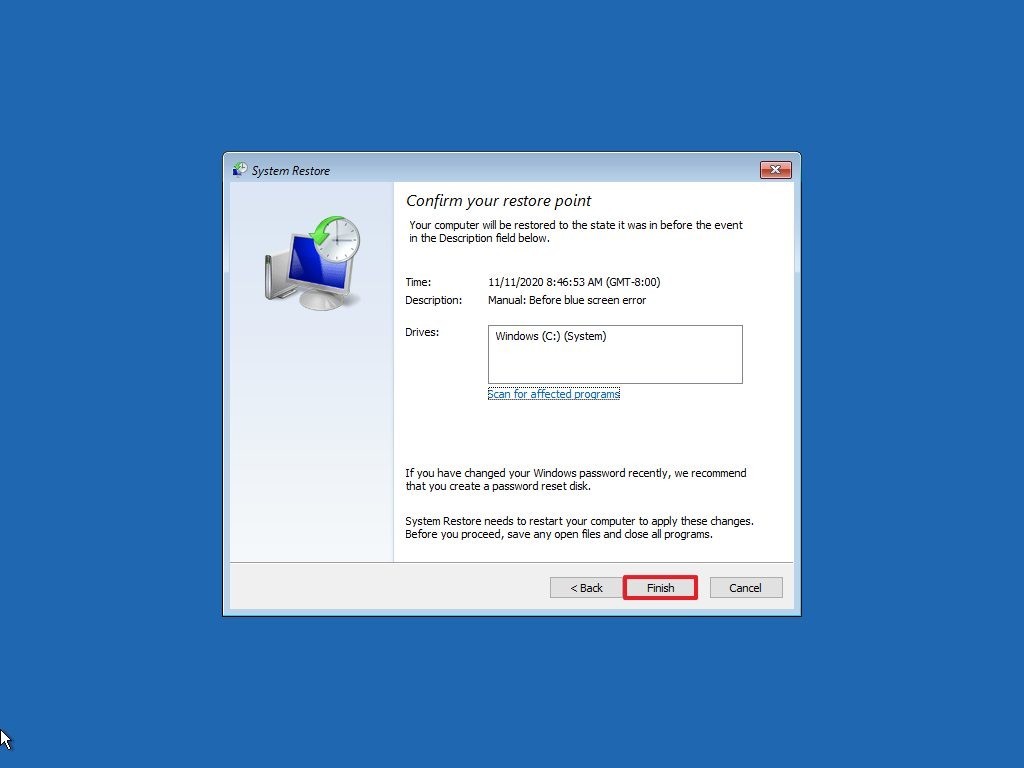
© windowscentral.com
Setelah kamu menyelesaikan langkah-langkah tersebut, fitur Advanced Startup akan membatalkan update, driver, aplikasi, dan perubahan sistem yang dilakukan setelah restore point dibuat.
Artinya, sistem akan dikembalikan seperti sebelum ada update atau perubahan apa pun.
Baca Juga:
2. Memperbaiki blue screen di Windows 10 dengan Safe Mode
Kamu juga bisa mengatasi blue screen di Windows 10 dengan cara mengakses Safe Mode .
Safe Mode artinya komputermu hanya menyala dengan bantuan driver dan fitur-fitur esensial untuk bisa mengakses desktop serta memperbaiki system crash .
Kamu dapat mengakses Safe Mode lewat menu Advanced Startup saat boot atau menggunakan media instalasi Windows 10.
Seperti cara di atas, buka dulu Advanced Startup.
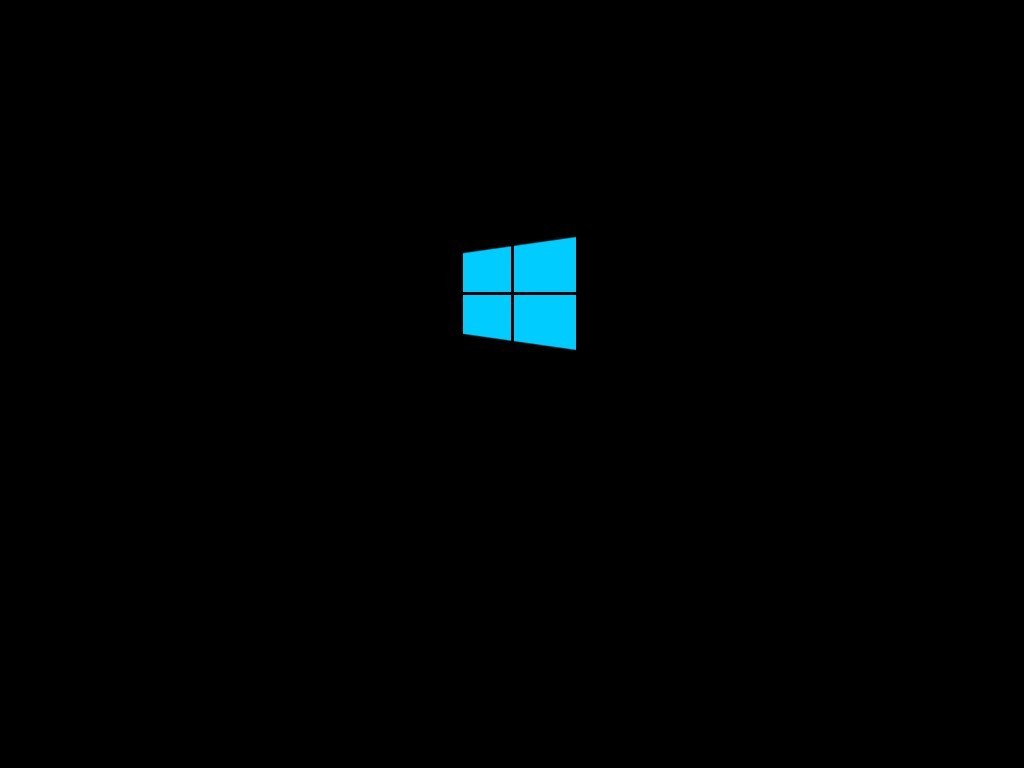
© windowscentral.com
Nah, setelah logo Windows muncul, segera tekan dan tahan tombol power untuk menghentikan rangkaian boot.
Ulangi tahap di atas sebanyak 2 kali lagi. Setelah pengulangan ketiga, Windows 10 akan membuka Advanced Startup dan kamu bisa akses fitur Safe Mode dengan cara:
- klik opsi Troubleshoot
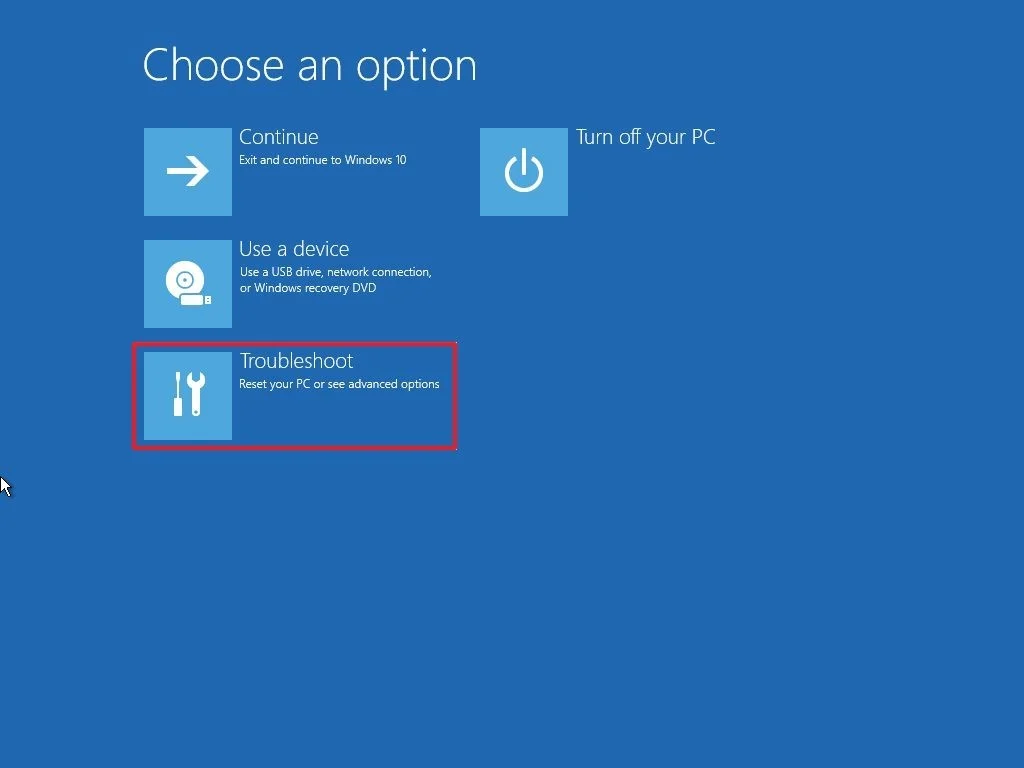
© windowscentral.com
- pilih Advanced Options

© windowscentral.com
- klik opsi Startup Settings
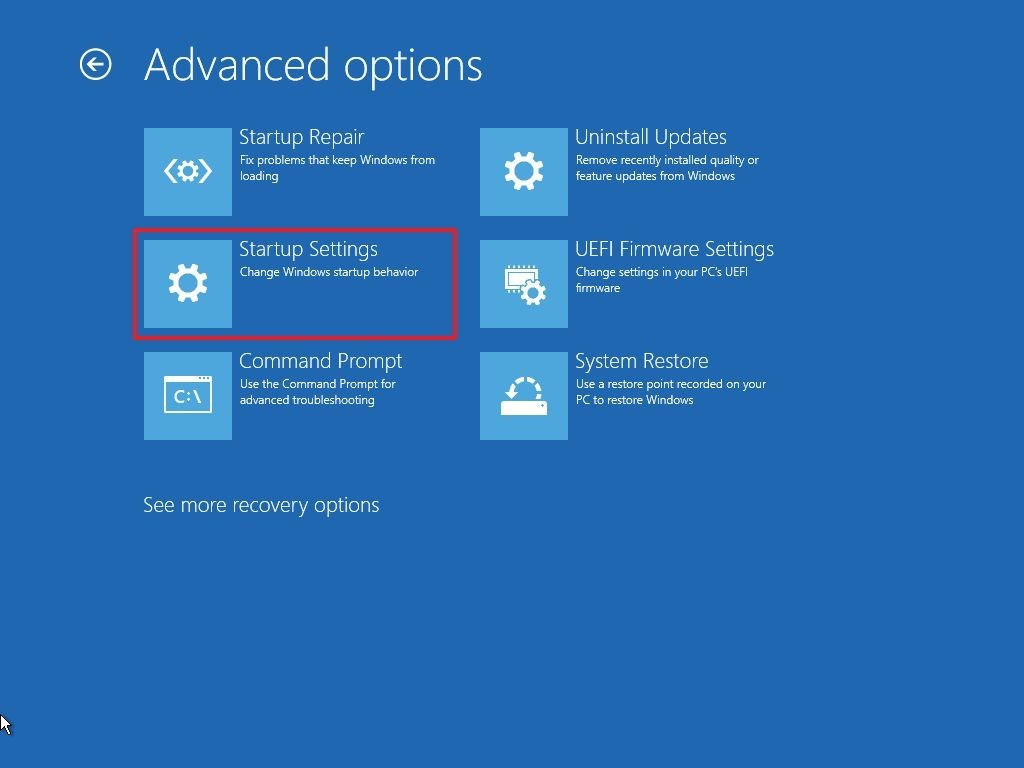
© windowscentral.com
- klik Restart
- setelah komputer di- reboot, tekan F4 (atau 4) untuk memilih Enable Safe Mode
Selanjutnya kamu bisa memperbaiki bug pada system update dengan meng-uninstall update Windows 10 atau uninstall driver yang tidak cocok untuk mengatasi blue screen.
Cara untuk uninstall update Windows 10 adalah:
- buka Control Panel
- klik Uninstall a Program
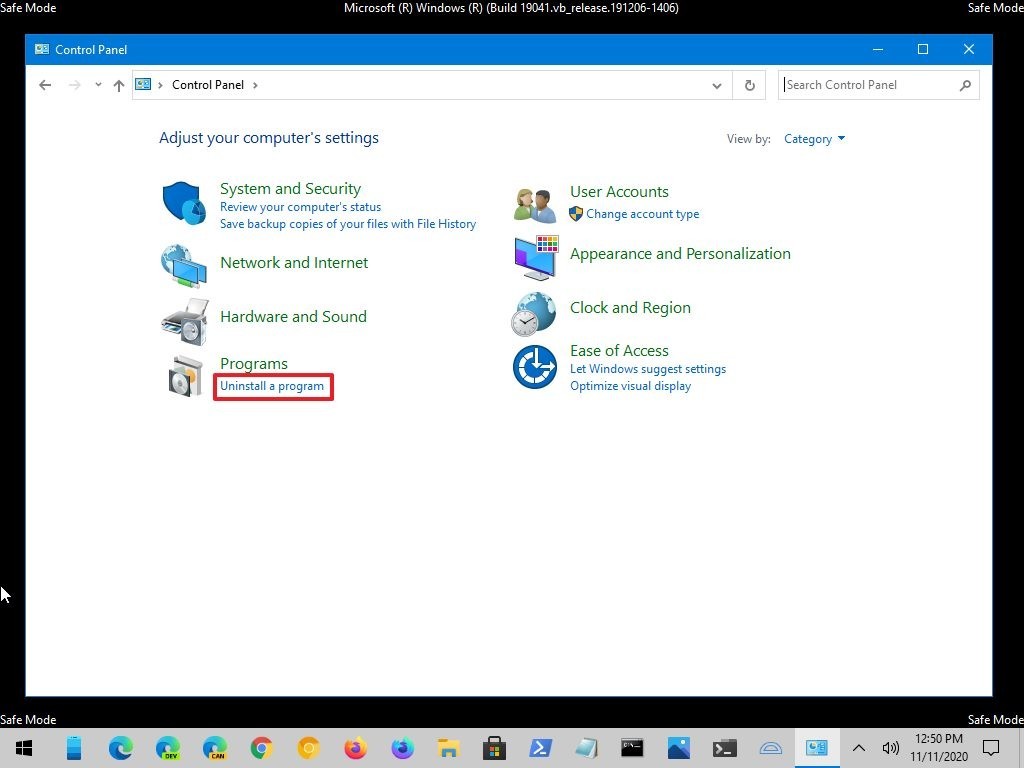
© windowscentral.com
- klik View Installed Updates pada panel kiri
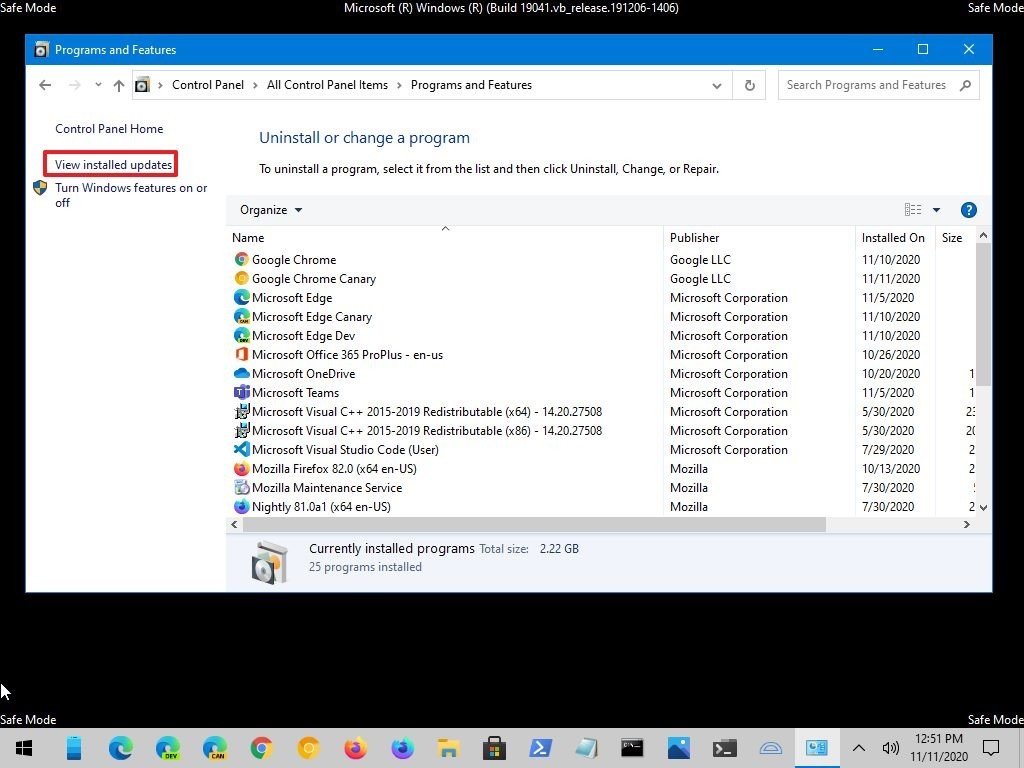
© windowscentral.com
- pilih update terbaru (lihat berdasarkan tanggal "Install On")
- klik Uninstall
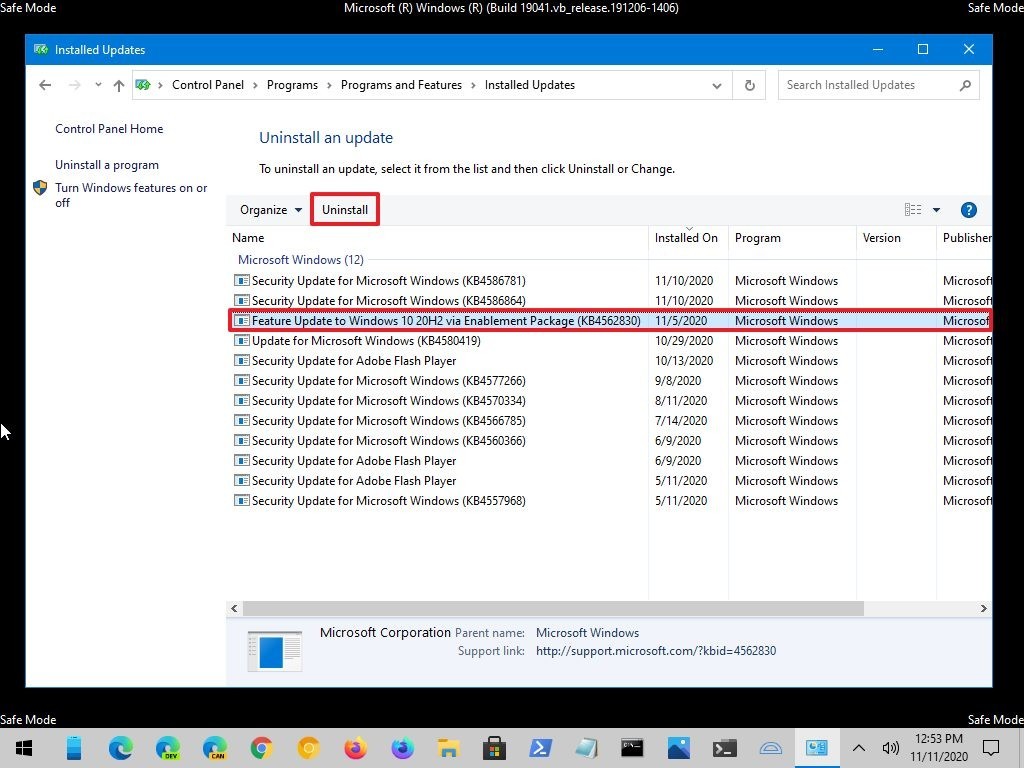
© windowscentral.com
Setelah itu restart komputermu supaya sistem bisa menyelesaikan tugasnya dan memastikan eror tidak akan terjadi lagi.
Sementara jika penyebab blue screen adalah driver yang tidak cocok, uninstall driver bermasalah itu dengan cara:
- buka Start
- cari Device Manager, pilih opsi yang paling atas
- pilih device yang bermasalah dan buka cabang turunannya
- klik kanan pada perangkat yang dipilih, kemudian pilih Uninstall Device
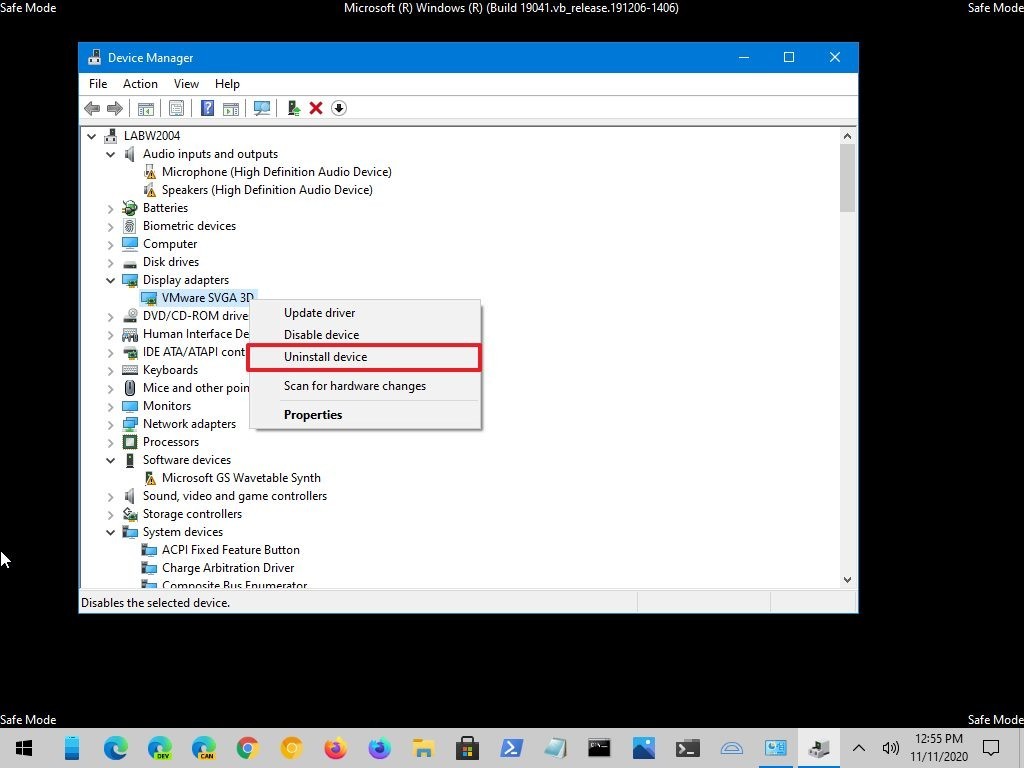
© windowscentral.com
- klik OK
- setelah itu, restart komputer dan pastikan proses bug check sudah selesai semua
Jika setelah menghapus update komputer kamu sudah tidak lagi menampilkan pesan eror, blokir update atau driver tersebut.
Tujuannya supaya update Windows 10 atau driver itu tidak menginstal ulang secara otomatis sampai update terbaru yang permanen tersedia.
Tips Lainnya

© Kuaibao.qq.com
Kalau kamu masih tidak yakin soal cara mengatasi blue screen di Windows 10, Glints sudah merangkum berbagai tips dari How To Geek dan Make Use Of di bawah ini:
- Scan for Malware : Malware yang memengaruhi kernel Windows bisa menyebabkan sistem tidak stabil. Maka, scan komputermu untuk mencari malware-malware berbahaya yang bisa membuat system crash .
- Install ulang Windows 10 : Dengan menginstall ulang, software lama akan digantikan dengan sistem Windows yang baru. Namun, jika setelah install ulang blue screen masih muncul, tandanya masalah ada di hardware .
- Cek problem di hardware : Blue screen bisa disebabkan oleh perangkat keras yang rusak di komputermu. Coba jalankan memory test untuk mencari eror dan periksa suhu komputer untuk memastikan tidak terlalu panas. Jika gagal, kamu mungkin perlu menguji komponen perangkat keras lain atau langsung bawa ke tempat servis.
Itulah berbagai cara yang bisa kamu lakukan saat terjadiblue screenpada komputer atau laptopmu.
Versi Windows 10 dan Windows 11 sebetulnya sudah lebih stabil daripada seri sebelumnya. Jadi, kemunculan blue screen sudah tidak terlalu sering seperti dulu-dulu.
Meski begitu, tidak ada salahnya membekali diri dengan cara mengatasi blue screen di Windows 10 untuk berjaga-jaga, kan?
Kalau kamu bingung atau menemukan kesulitan saat memperbaiki laptop blue screen, kamu juga bisa bertanya atau berdiskusi dengan sesama pengguna lewat Glints Feed.
Yuk, mulai diskusi dengan klik tombol di bawah ini!
COBA GLINTS FEED
- How to troubleshoot and fix Windows 10 blue screen errors
- Everything You Need To Know About the Blue Screen of Death
- Troubleshoot blue screen errors
- 11 Tips to Help You Fix the Windows 10 Blue Screen Error
Source: https://glints.com/id/lowongan/cara-mengatasi-blue-screen-windows-10/
0 Response to "Software Untuk Memperbaiki Komputer Hang Restart Blue Screen"
Post a Comment